Преобразование в другие форматы
- Выберите положение Все перечисленные обозреватели (All Browsers Listed Above) переключателя Поддержка обозревателя (Browser Support), чтобы презентация одинаково хорошо смотрелась как в Internet Explorer, так и в Netscape Navigator..
- При необходимости в разделе Объект для публикации (Publish What) выберите положение переключателя Слайды (Slide Number) и введите в счетчики номера первого и последнего слайдов публикуемой последовательности.
- Щелкните на кнопке Веб-параметры (Web Options). В открывшемся окне диалога есть шесть вкладок, на которых расположены следующие параметры:
- Общие (General) – режимы отображения инструментов навигации и анимационных переходов, цвет фона браузера;
- Обозреватели (Browsers) – выбор типа браузера для просмотра web-страниц и некоторых его дополнительных параметров;
- Файлы (Files) – правила расположения и генерации имен файлов web-страниц;
- Картинки (Pictures) – формат графических объектов и предполагаемое разрешение экрана компьютера;
- Кодировка (Encoding) – язык кодирования текста;
- Шрифты (Fonts) – выбор языка, шрифта и его размера.
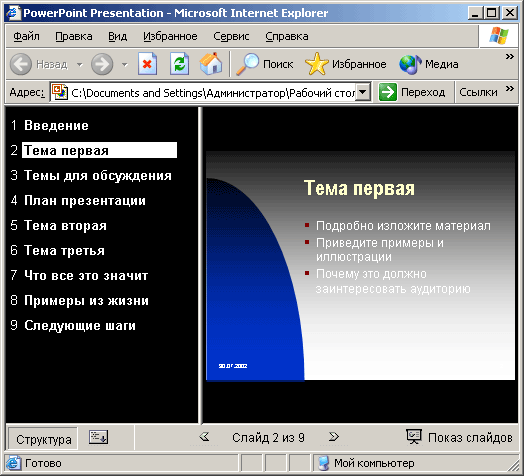
Рис. 15.6. Презентация в окне браузера - Два раза щелкните на кнопках Опубликовать, а затем на кнопке ОК. PowerPoint создаст в указанной папке индексный файл с указанным именем и расширением НТМ и добавит в эту папку вложенную папку, в которой разместятся остальные файлы web-страниц презентации.
- Откройте Проводник (Windows Explorer), найдите в нем новый индексный файл (он будет называться План.htm, если вы не изменили имя, выбираемое по умолчанию) и дважды щелкните на нем.
Первый слайд презентации откроется в окне стандартного браузера Windows, как показано на рис. 15.6. Если вы не изменяли параметры Web, то в правую часть окна браузера будет выведена структура презентации, а снизу появятся кнопки навигации, позволяющие перемещаться по слайдам. В презентации План.ppt слайды можно также переключать щелчками па стрелках с гиперссылками, добавленными на предыдущем занятии.
